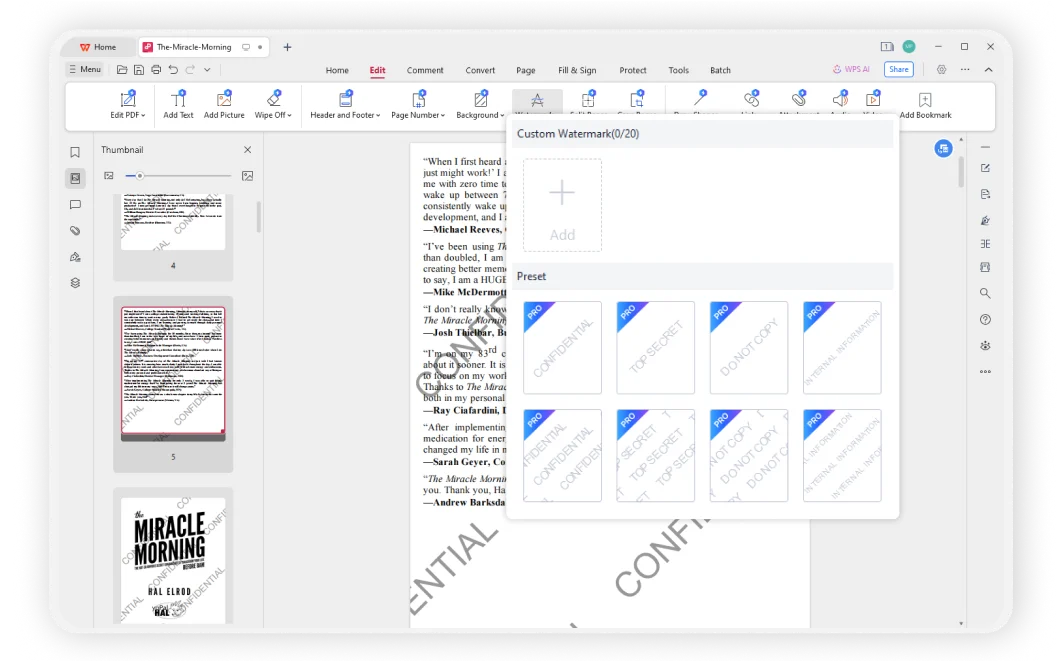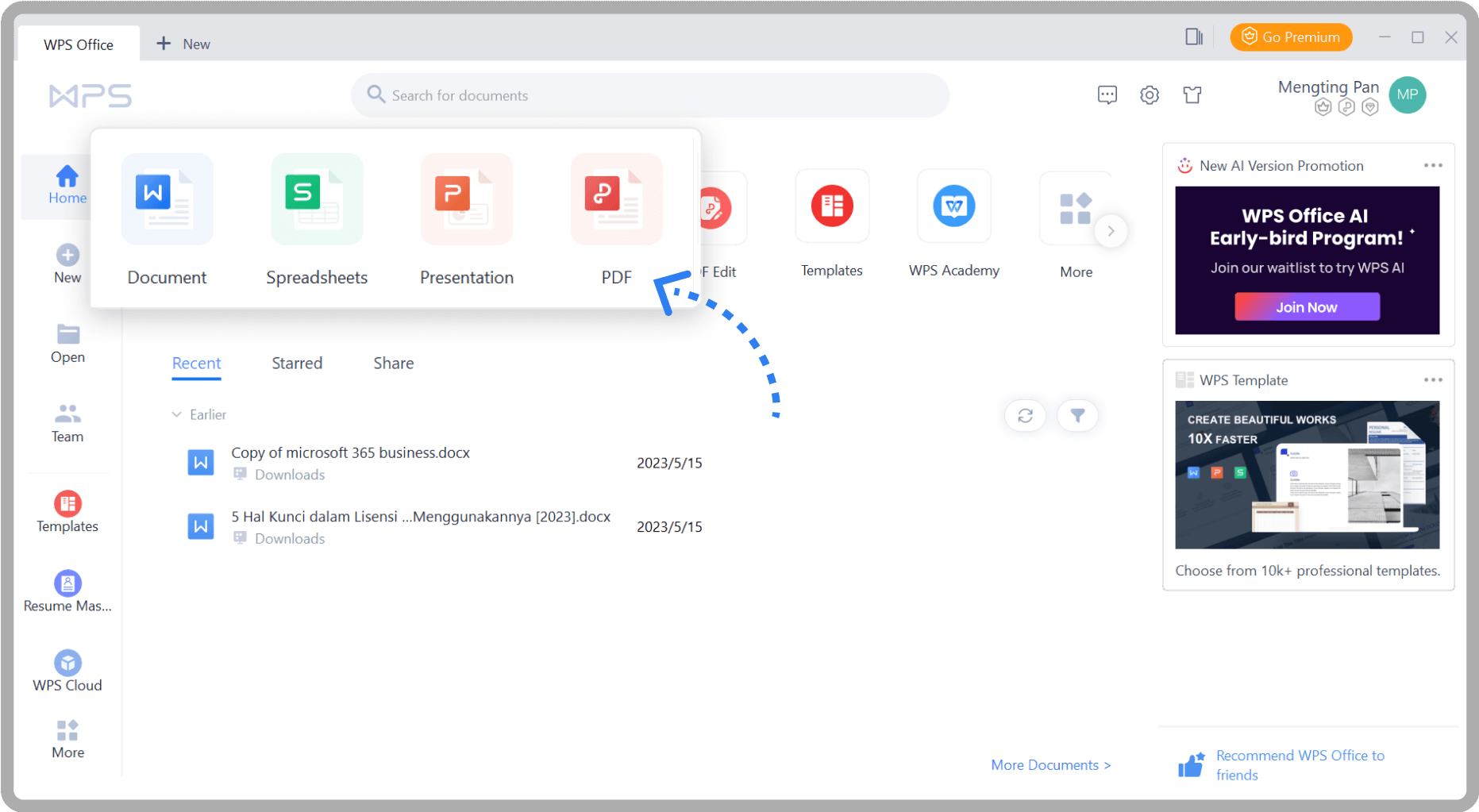Fügen Sie mit WPS ganz einfach Wasserzeichen zu PDFs hinzu
Schützen Sie Ihr PDF - Verhindern Sie unbefugte Nutzung durch individuelle Wasserzeichen. Wählen Sie Text oder Logos und passen Sie Transparenz einfach an.
Voll anpassbar - Kontrollieren Sie Größe, Position und Stil mit benutzerfreundlichen WPS Office-Tools.
Jetzt starten—PDF mit wenigen Klicks sichern.